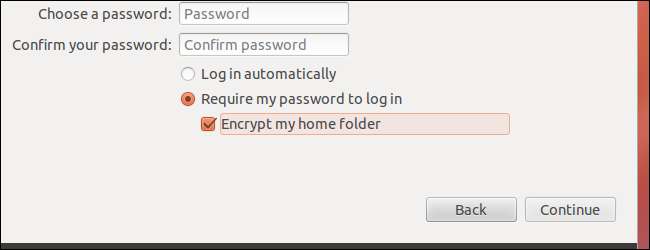
Ubuntu cung cấp mã hóa thư mục chính của bạn trong khi cài đặt. Nếu bạn từ chối mã hóa và đổi ý sau đó, bạn không cần phải cài đặt lại Ubuntu. Bạn có thể kích hoạt mã hóa bằng một vài lệnh đầu cuối.
Ubuntu sử dụng eCryptfs để mã hóa. Khi bạn đăng nhập, thư mục chính của bạn sẽ tự động được giải mã bằng mật khẩu của bạn. Mặc dù có một hình phạt hiệu suất đối với mã hóa, nó có thể giữ bí mật dữ liệu cá nhân, đặc biệt là trên máy tính xách tay có thể bị đánh cắp.
Bắt đầu
Trước khi thực hiện bất kỳ thao tác này, bạn nên đảm bảo rằng mình có một bản sao lưu của thư mục chính và các tệp quan trọng. Lệnh di chuyển sẽ tạo một bản sao lưu trên máy tính của bạn, nhưng điều quan trọng là phải có một bản sao lưu bổ sung - đề phòng.
Đầu tiên, hãy cài đặt các tiện ích mã hóa:
sudo apt-get install ecryptfs-utils cryptsetup
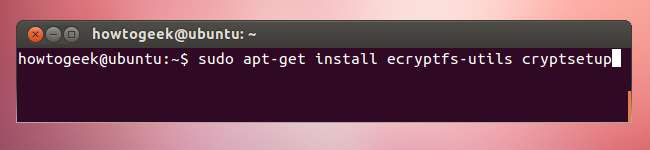
Bạn sẽ phải mã hóa thư mục chính của mình khi chưa đăng nhập. Điều này có nghĩa là bạn sẽ cần một tài khoản người dùng khác có đặc quyền của quản trị viên (sudo) - bạn có thể tạo một tài khoản từ cửa sổ Tài khoản người dùng của Ubuntu. Để mở nó, hãy nhấp vào tên của bạn trên bảng và chọn Tài khoản người dùng.
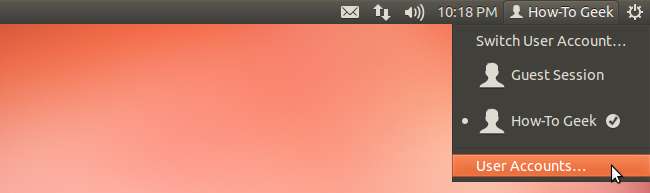
Tạo một tài khoản người dùng mới và đặt nó làm quản trị viên.
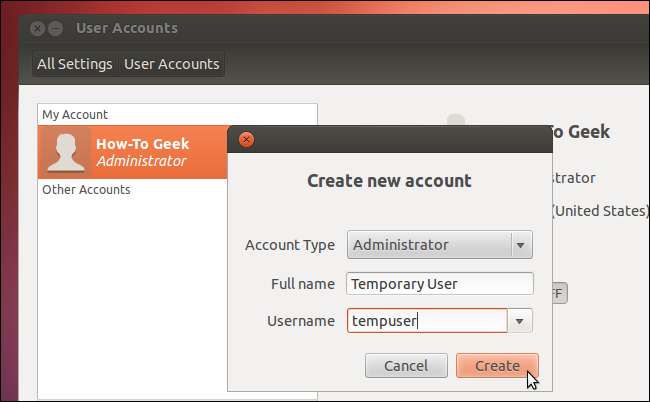
Đặt mật khẩu bằng cách nhấp vào hộp mật khẩu. Tài khoản bị vô hiệu hóa cho đến khi bạn áp dụng mật khẩu.
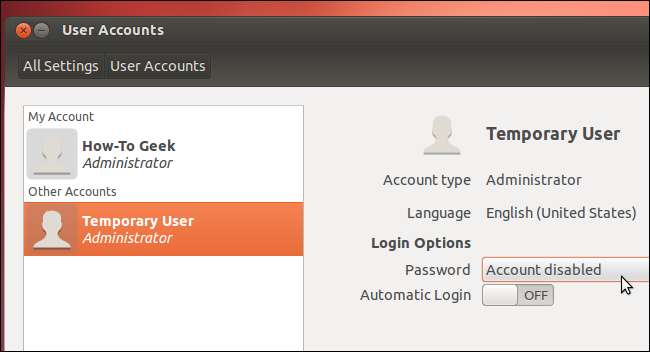
Sau khi tạo tài khoản người dùng, hãy đăng xuất khỏi màn hình của bạn.
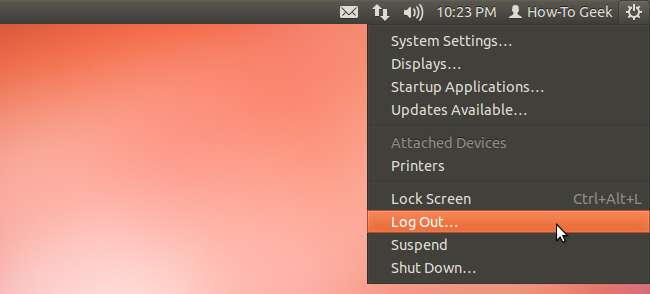
Di chuyển Thư mục Trang chủ của Bạn
Chọn tài khoản người dùng mới, tạm thời của bạn trên màn hình đăng nhập và đăng nhập bằng tài khoản đó.
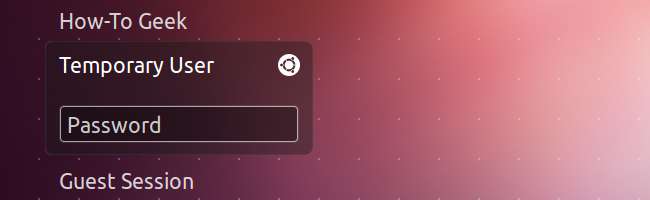
Chạy lệnh sau để mã hóa thư mục chính của bạn, thay thế người dùng bằng tên tài khoản người dùng của bạn:
người dùng sudo ecryptfs-migrate-home -u
Bạn sẽ phải cung cấp mật khẩu tài khoản người dùng của mình. Sau khi thực hiện, thư mục chính của bạn sẽ được mã hóa và bạn sẽ được cung cấp một số ghi chú quan trọng. Tóm lại, các ghi chú nói:
- Bạn phải đăng nhập bằng tài khoản người dùng khác ngay lập tức - trước khi khởi động lại!
- Một bản sao của thư mục chính gốc của bạn đã được tạo. Bạn có thể khôi phục thư mục sao lưu nếu bạn mất quyền truy cập vào tệp của mình.
- Bạn nên tạo và ghi lại một cụm từ khôi phục.
- Bạn cũng nên mã hóa phân vùng hoán đổi của mình.
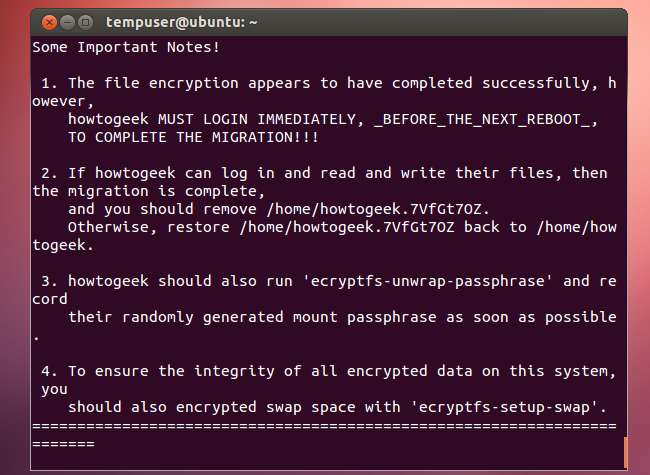
Đăng xuất và đăng nhập lại bằng tài khoản người dùng ban đầu của bạn. Không khởi động lại hệ thống của bạn trước khi đăng nhập lại!
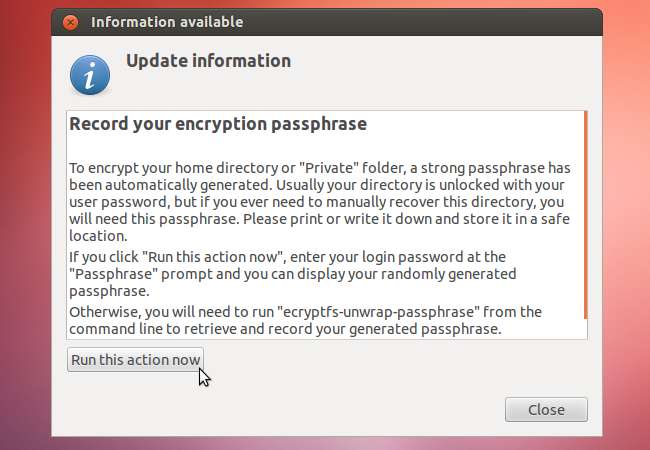
Sau khi bạn đăng nhập, hãy nhấp vào nút Chạy hành động này ngay bây giờ để tạo cụm mật khẩu khôi phục. Giữ cụm mật khẩu này ở nơi an toàn - bạn sẽ cần nó nếu phải khôi phục tệp của mình theo cách thủ công trong tương lai.
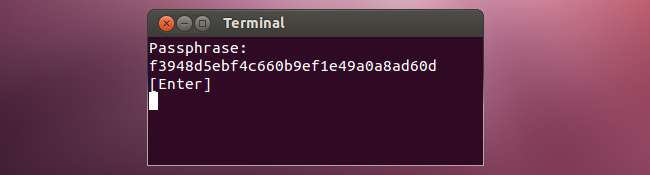
Bạn có thể chạy ecryptfs-unrap-passphrase lệnh để xem cụm mật khẩu này bất kỳ lúc nào.
Mã hóa phân vùng hoán đổi
Khi bạn thiết lập thư mục chính được mã hóa trong khi cài đặt Ubuntu, phân vùng hoán đổi của bạn cũng được mã hóa. Sau khi thiết lập mã hóa thư mục chính, bạn cũng sẽ muốn thiết lập mã hóa hoán đổi. Để làm như vậy, hãy chạy lệnh sau trong một thiết bị đầu cuối:
sudo ecryptfs-setup-swap
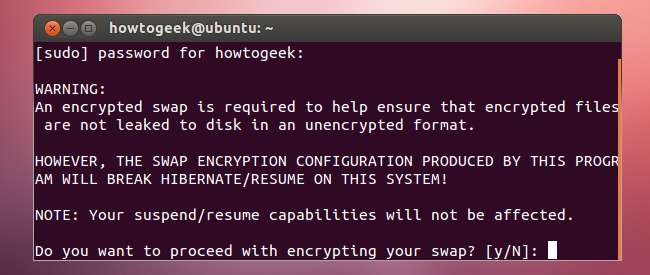
Lưu ý rằng hoán đổi được mã hóa sẽ không hoạt động bình thường với tính năng ngủ đông của Ubuntu - tính năng này bị tắt theo mặc định.
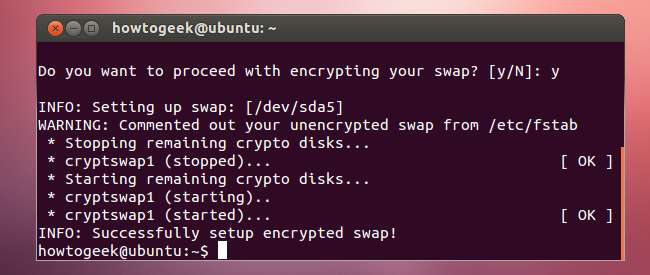
Dọn dẹp
Sau khi khởi động lại hệ thống của bạn một hoặc hai lần và xác minh mọi thứ hoạt động bình thường, bạn có thể dọn dẹp mọi thứ. Ngoài việc xóa tài khoản người dùng, bạn có thể xóa thư mục chính dự phòng nằm trong thư mục chính / hệ thống của bạn.
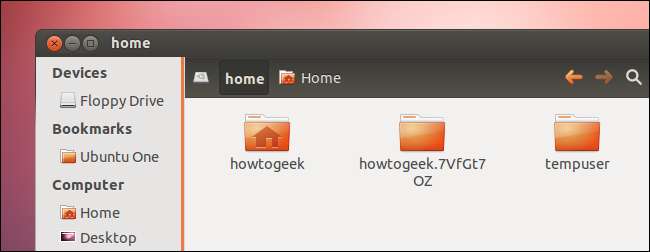
Bạn sẽ phải xóa thư mục sao lưu khỏi thiết bị đầu cuối bằng lệnh như lệnh sau. Hãy hết sức cẩn thận khi sử dụng lệnh này - bạn có thể vô tình xóa thư mục chính thực của mình hoặc một thư mục hệ thống quan trọng khác nếu bạn nhập sai tên thư mục:
sudo rm -rf /home/user.random







